Программа компас системные требования для ноутбука
Обновлено: 04.07.2024
Продолжаем тему железа для САПР. В прошлой статье мы тестировали процессоры при работе в КОМПАС-3D, сегодня речь пойдёт о видеокартах. На связи вновь Станислав Ермохин, руководитель отдела техподдержки и обучения регионального центра АСКОН-Волга.

Ранее мы отмечали, что скорость работы системы КОМПАС-3D зависит от характеристик отдельных комплектующих. Наш внутренний тест, созданный в Лаборатории КОМПАС, позволяет на одной модели с одинаковой последовательностью действий сравнить разные аппаратные средства.
Набор наших тестов содержит ряд команд и действий, которые приходится выполнять большинству пользователей при трёхмерном моделировании деталей и сборок. Выполнение первых двух этапов этих тестов полностью ложится на центральный процессор, а именно:
- открытие экспериментальной модели;
- перестроение модели, для обновления внесённых изменений и актуального расчёта массо-центровых характеристик.
Ещё немного о бенчмарке от разработчиков:
Турчин Роман, руководитель отдела тестирования КОМПАС-3D
Алексей Никонов, инженер-аналитик КОМПАС-3D:
Тестирование видеоподсистемы выполняется путем замера FPS при вращении модели в пяти режимах отрисовки:
- полутоновое с каркасом
- полутоновое
- каркас
- каркас без невидимых линий
- каркас с тонкими невидимыми линиями
Итак, последовательность тестов аналогична предыдущему тестированию, модель тоже. Перед тестированием видеокарт отметим, что триангуляция модели состоит из 2 300 000 (двух миллионов 300 тысяч) полигонов. Количество рёбер и граней мы пока не посчитали — каждый раз сбиваемся на четвёртом миллионе :).
Шкала оценок будет отличаться от шкалы предыдущего теста оценки процессоров. Рейтинг видеокарт нашего автоматического теста необходимо рассматривать через следующие оценки:
- 25 и менее очков — откровенно слабый результат для видеокарты;
- до 75 очков — средний результат;
- свыше 75 очков — хороший результат для видеокарты, позволяющий решать задачи своего уровня.
“А с какими настройками/параметрами системы ведётся тестирование?” — возникает логичный вопрос.
Для отслеживания всех возможностей последней версий КОМПАС-3D настройки у нас следующие:
- автоопределение варианта отрисовки — для всех современных видеокарт (тех что новее 2012 года) автоматически выберется вариант «Улучшенный»;
- качество сглаживания «Среднее» (8x MSAA);
- отключён режим упрощённого отображения — сделаем КОМПАСу больно. В этом же режиме отрисовываются линии очерков, создавая дополнительную нагрузку;
- разрешение монитор FullHD — 1920х1080.

Сводная диаграмма. (Картинка кликабельна)
В общей таблице глаза разбегаются. Давайте немного конкретизируем результаты по производителям и семействам графических процессоров для предложений, актуальных на рынке.
Видеокарты Nvidia
Видеокарты семейства Pascal

(upd: график обновлен)
Видеокарты семейства Turing

Видеокарты AMD

* оранжевым выделены карты нового поколения AMD Radeon RX 5000
Какие выводы можно сделать из представленного графика?
- Можно сколько угодно надеяться на чудо и веру в то, что производительность интегрированных графических чипов выросла за прошедшие годы, но необходимо признать одно: их ресурсов недостаточно для нормальной работы. Им не место на рабочем месте инженера.
Возможно отдельные детали спроектировать и получится, но полноценно работать на таких видеочипах конструктор не сможет.
И пускай вас не воодушевляет результат AMD Radeon(TM) Vega 11 Graphics с оценкой “хорошо”. Первое, на что необходимо обратить внимание, — видеочип прошёл тест по нижней границе. - Отдельно пройдёмся по AMD Radeon RX 560 и NVIDIA GeForce GTX 1030. Как видно из графика, они не сильно лучше интегрированных решений. Эти видеокарты относятся к начальному уровню и могут использоваться для работы с чертежами и небольшими сборками в несколько сотен компонентов.
- Выбрали видеокарту в среднем диапазоне — получили средний результат. Это можно смело говорить о NVIDIA GeForce GTX 1050, NVIDIA GeForce GTX 1050Ti, линейке видеокарт AMD RX 570 и Radeon RX 580.
На таких видеокартах относительно комфортно (с возрастанием производительности согласно графику) будет работать со сборками в несколько тысяч компонентов (2000-5000). - Обратите внимание на результаты NVIDIA GeForce GTX 960 и NVIDIA GeForce GTX 780. Выбор хорошей средней или топовой видеокарты будет радовать вас своей производительностью несколько лет. Та же NVIDIA GeForce GTX 780 хорошо справляется со своей работой, поддерживая OpenGL 4.5, оставаясь хорошей, хоть и средней рабочей лошадкой.
- Начиная с AMD RX 5500XT все видеокарты показывают плавный рост производительности аналогично тому, как его заявляют производители этих видеокарт.
Отметим NVIDIA GeForce GTX 1060 и ее преемников из поколения Turing: GTX 1660/1660Ti как сбалансированные решения по соотношению цена/производительность и по запасу прочности на будущее.
Заявленные решения AMD и Nvidia находятся примерно на одном уровне, и выделять конкретного производителя мы не будем. На текущий момент из последних решений AMD нам была доступна видеокарта AMD Radeon RX 5700. Но экстраполируя результаты других тестов, можно с уверенностью сказать, что AMD Radeon RX 5700 XT (которого, к сожалению у нас не оказалось на тестах) показала результаты, не уступающие NVIDIA GeForce RTX 2060 SUPER.
Опять же, чтобы не уповать на условные очки, давайте посмотрим, как это выражается в реальных значения работы системы.
Все видеокарты, которые присутствовали у нас на тесте — от AMD RX 5500XT до NVIDIA GeForce RTX 2080 SUPER, объединяет общая черта. Они укладываются в рекомендованные требования, а именно: современная, дискретная, с поддержкой OpenGL 4.5, объём видеопамяти 4 ГБ и более, пропускная способность видеопамяти (Memory Bandwidth ) — 140 ГБ/с и более.
Мониторы 4K все больше и больше входят в нашу жизнь, и пускай сейчас они не столь распространены, но КОМПАС-3D позволяет работать в указанном разрешении. Давайте посмотрим, как здесь покажут себя некоторые видеокарты из нашего теста.

- В тесте участвовали только игровые варианты видеокарт.
- Интегрированные видеокарты не годятся для полноценной работы.
- Современные игровые видеокарты годятся для работы в профессиональных системах проектирования типа КОМПАС-3D.
- Использование бюджетных решений («затычек») оправдано, если вы работаете только с чертежами и самыми простыми сборками. При росте сложности выполняемых задач потребуется более серьезная видеокарта.
Компания АСКОН выражает благодарность компании AMD и лично Константину Ворону за помощь в подготовке материала.

В наше время достаточно много профессий, которые как-то связаны с проектированием, ну а для того, чтобы что-то спроектировать хорошо? следует подобрать для этого софт, с которым будет работать легко и просто, при этом, чтобы она была для более профессионального профиля. ИЗ всех известных программ на сегодняшний день, такой программой может легко является программа Компас 3D v18.
Компас 3D v18 – свежий продукт ОТ компании АСКОНА, который представлен в виде инструмента для трехмерного моделирования. В программе сочетается простота и удобство для работы любым человеком. К интерфейсу можно привыкнуть с первых секунд управления данной программой. В отличие от других программ, Компас 3D имеет свою собственную систему математического ядра, а также свои вычислительные технологии, которые были разработаны командой разработчиков данной компании. Таким образом, система имеет множество невероятных возможностей, которые будут полезны любому, кто занимается трехмерным моделированием.
Главная возможность состоит в том, что она может синхронизироваться с другими программами, которые работают в той же сфере, что и КОМПАС 3D. Таким образом, если кто-то работал в другой программе, то вы, несомненно, сможете его открыть в программе Компас 3D без какого-либо труда. Если вам понравилась программа, то вы можете Компас 3D v18, скачать торрент которой вы можете на нашем сайте совершенно бесплатно. У программы имеются дополнения, которые связаны с отраслями использования. Таким образом, базовую версию программы можно улучшить. Например, у программы имеется дополнение, которое связано с машиностроением, а есть для проектирования трубопровода. Разумеется, дополнительный софт к программе будет иметь дополнительный вес, но основную мощь для процессора берёт на себя именно базовая оболочка компаса, которая хоть и мощная, но потреблять немного мощностей вашего процессора.
Таким образом, программа имеет удобный и интуитивно простой интерфейс, с мощной системой, которая не напрягает ваш процессор, что позволяет использовать программу Компас 3D с большей эффективностью, как программу для трехмерного моделирования. В отличие от этой программы, другой софт имеют меньшую эффективность, за счёт излишней нагружаемости компьютера, а также среднего по мощности софта.
На этой странице по кнопке ниже вы можете скачать КОМПАС 3D v18 через торрент бесплатно.
Скриншоты КОМПАС 3D v18
Видео к КОМПАС 3D v18

Программа для трехмерного проектирования КОМПАС-3D v16 вышла довольно давно, однако для многих пользователей не утратила актуальности. Благодаря хорошему функционалу, который включает возможность использовать не только базовую версию, но и тематические приложения, ПО пользуется спросом.
Версия 16 отличается не только интуитивно понятным интерфейсом, но и опцией индивидуальной настройки панелей. Оптимизирована было не только сама программа, но и ее дополнительные приложения. Чтобы ознакомиться с детальным описанием программы КОМПАС-3D, рекомендуем зайти на официальный сайт ПО и прочитать официальное руководство.

Возможности КОМПАС-3D v16
Простая в использовании программа, тем не менее, заключает в себе мощный функционал. При помощи КОМПАС-3D вы имеете возможность не только спроектировать мебель для дома, например, но и создать сложные трехмерные модели для машиностроительной, приборостроительной области.
Спецификация КОМПАС-3D v16 такова, что для конструирования определённой модели можно использовать не только базовый функционал программы, но и тематические приложения. Благодаря работе с наиболее распространенными форматами 3D-моделей пользователи имеют возможность обмениваться наработками с организациями, которые используют другие CAD-системы. Если вы хотите создать спецификацию в КОМПАС-3D, следует ознакомиться детально с официальным руководством пользователя, в котором освещаются основные моменты работы с программой. Также на данную тематику есть много обучающих видеоматериалов на различных интернет-сайтах.
КОМПАС-3D v16: системные требования
Программное обеспечение возможно установить на следующие операционные системы:
- MS Windows XP;
- MS Windows Vista;
- MS Windows 7;
- MS Windows 8 (8.1);
- MS Windows 10.
Соответственно, чтобы ПО запустилось и корректно работало на вашем ПК, системные требования должны соотноситься с требованиями, необходимыми для установки данных ОС.
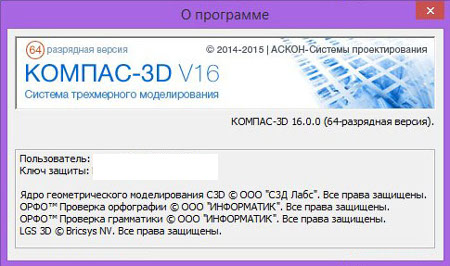
Как установить КОМПАС-3D v16
Для инсталляции программы следует приобрести лицензионную версию и получить в использование либо файл с ключом активации, либо диск с ПО. Запустив ПК, необходимо открыть установочный файл и, придерживаясь указаний Мастера Установки, выполнить инсталляцию. Можно выбрать путь размещения файлов и тип установки.
Установка КОМПАС-3D v16 может состоять из двух частей: вы можете установить только базовый Пакет либо после инсталляции основного ПО имеете возможность дополнительно произвести инсталляцию конфигураций. Установка КОМПАС-3D v16 на Windows 7 существенно не отличается от установки на более новые версии ОС.

Ошибка при установке КОМПАС-3D v16
Проблемы при установке программного обеспечения могут возникнуть при установке неофициальных версий ПО либо, если не соблюдаются основные рекомендации производителя:
- Нельзя устанавливать несколько версий программы на один и тот же ПК, либо устанавливать ту же версию, предварительно не удалив дублирующее приложение;
- Перед процессом инсталляции рекомендуется отключить все антивирусные программы либо межсетевые экраны.
КОМПАС-3D v16: как убрать демо-режим
Чтобы иметь возможность использовать все функции универсальной программы для проектирования, необходимо после ознакомительной версии приобрести полную официальную лицензию. В зависимости от целей применения есть лицензия Home для некоммерческого использования, а также базовая лицензия КОМПАС-3D с возможностью установки дополнительных тематических приложений (Машиностроение, Приборостроение, Строительство).
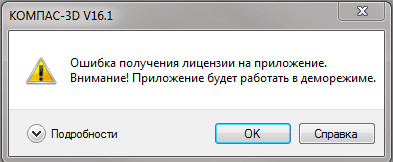
Как снять защиту КОМПАС-3D v16
Если вам необходимо снять защиту с определённого файла или папки в программе, рекомендуем узнать пароль у пользователя, предоставившего вам данные файлы. Когда защищен ваш файл, нужно в меню Настройки убрать галочку в функции «Защищать файлы». Напоминаем, что для корректного использования программы следует использовать лицензионную версию ПО и вовремя обновлять КОМПАС-3D до актуальных версий.

Как обновить КОМПАС-3D v16 до 16.1
Если у вас установлена устаревшая версия программного обеспечения, либо вам необходимо обновить КОМПАС-3D v16 в связи с выходом новой версии продукта, вы можете приобрести пакет обновлений и быстро произвести апгрейд программы.
Как продлить лицензию КОМПАС-3D v16
В случае истечения срока действия вашей лицензии можно выбрать два варианта дальнейшего использования ПО:
- Приобретение лицензионного ключа продления КОМПАС-3D;
- Обновление системы трехмерного моделирования до последней версии.
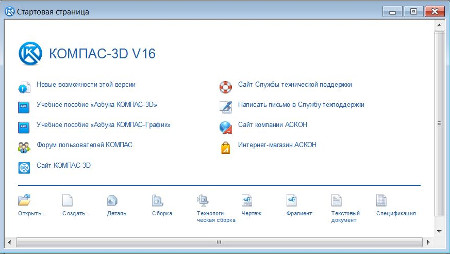
Интерфейс КОМПАС-3D v16
Интерфейс системы для трехмерного моделирования довольно прост. Команды меню распределены по стандартным категориям. Помимо обычного расположения наборов инструментов есть возможность создать Пользовательскую Панель Инструментов, ориентированную на работу с конкретными видами инструментов.
Настройка интерфейса КОМПАС-3D v16 осуществляется не только при помощи создания пользовательской панели, но и при помощи регулирования расположения команд. Есть возможность распределять команды не только в панели инструментов, но и непосредственно в меню. Среди функций интерфейса: создание горячих клавиш, вызов сторонних приложений непосредственно из программы.
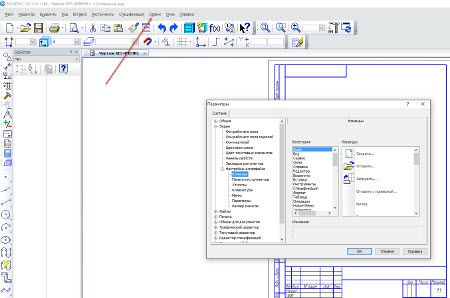
Настройки КОМПАС-3D v16
В сущности, помимо непосредственной установки системы для трехмерного моделирования и дополнительных тематических приложений, настройка ПО заключается в корректировании интерфейса под пользовательские нужды. Имеется возможность создать собственную Панель Инструментов, добавить горячие клавиши и многое другое. Можно настраивать стиль отображения интерфейса, настраивать цвета фона и графических элементов, а также редактировать различные пользовательские элементы.
Если вы не знаете, как настроить КОМПАС-3D v16, воспользуйтесь официальным руководством к программе либо обратитесь к менеджерам магазина, где приобреталась лицензия. В большинстве случаев настройка программного обеспечения не составляет труда, так как интерфейс интуитивно понятен. А все наборы инструментов и сервисы расположены стандартно.
Как пользоваться программой КОМПАС-3D v16
Для комфортного использования программы после инсталляции системы трехмерного проектирования целесообразно будет оформить интерфейс Компас-3D v16 в соответствии со своими потребностями. Есть возможность создать Пользовательскую Панель Инструментов, изменить стиль отображения элементов и многое другое.
Если вы впервые приобрели ПО и не знаете, как работать в КОМПАС-3D v16, рекомендуем ознакомиться с официальным руководством пользователя, которое можно скачать на сайте производителя — компании АСКОН.

Последняя версия системы для трехмерного проектирования, представленная компанией «Аскон» в 2020 году. Разработчики создали удобный интерфейс, который можно настраивать для удобства пользователя, улучшили перечень инструментов и добавили новые возможности для решения различных конструкторских задач. Ряд изменений внесли по требованиям пользователей, чтобы обеспечить более комфортную и эффективную работу. Чтобы оценить все обновления Компас 3д 19, скачать торрент можно на нашем сайте.
Улучшения и новые возможности:
- работа с импортированными моделями – объекты, которые созданы в других программах, можно переместить и сохранить в нужном формате, внести изменения;
- улучшенные возможности топологической оптимизации – обновленный модуль, встроенные инструменты для сглаживания, преобразования моделей;
- новое приложение для оптимизации – позволяет быстро подобрать оптимальную форму изделия по заданным параметрам;
- создание кабелей, жгутов, подбор и редактирование пружин;
- подбор инструментов для пользовательской панели;
- автоматическое построение осевых линий в чертеже;
- округление размеров для точности и удобства в работе.
Системные требования
- поддерживает операционные системы Windows 7, 8, 10 (32- и 64-битные версии);
- многоядерный процессор с тактовой частотой от 3 ГГц и выше;
- минимум 16 ГБ оперативной память и более (для работы с масштабными сборками рекомендуется 32 ГБ);
- 2 ГБ видеопамяти (лучше 4 ГБ);
- видеокарта с поддержкой OpenGL 4.5;
- разрешение монитора 1920х1080 и выше.
На нашем сайте вы можете Компас 3d v19 скачать бесплатно, русская версия предлагается с набором улучшенных инструментов для создания эскизов, трехмерных моделей, подготовки конструкторской документации.
Нужна версия меньше размером и которую можно запустить с любого носителя?Портативная версия Компас 3D — не требует установки, Вы можете использовать ее на любом устройстве, запустить проект сразу с flash-накопителя и другого носителя информации. Русскоязычный интерфейс позволить Вам быстро освоить программу.
Читайте также:

